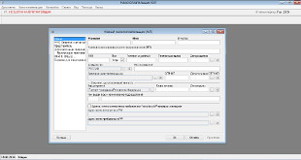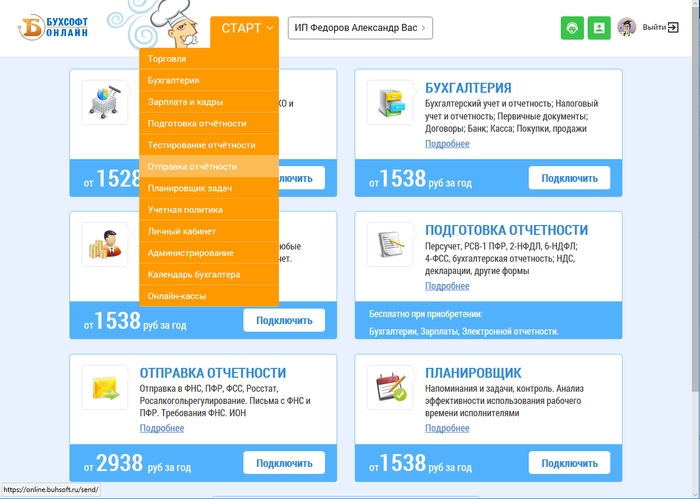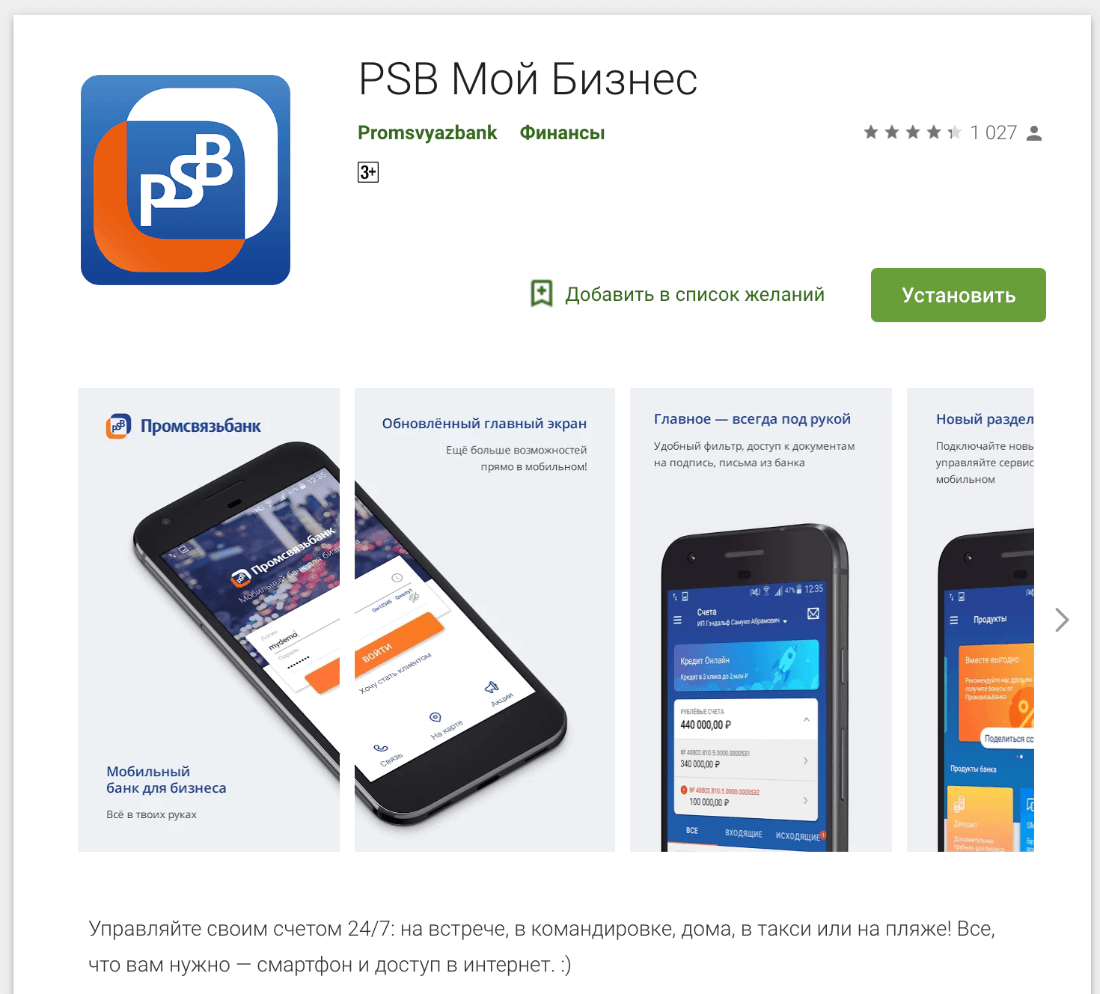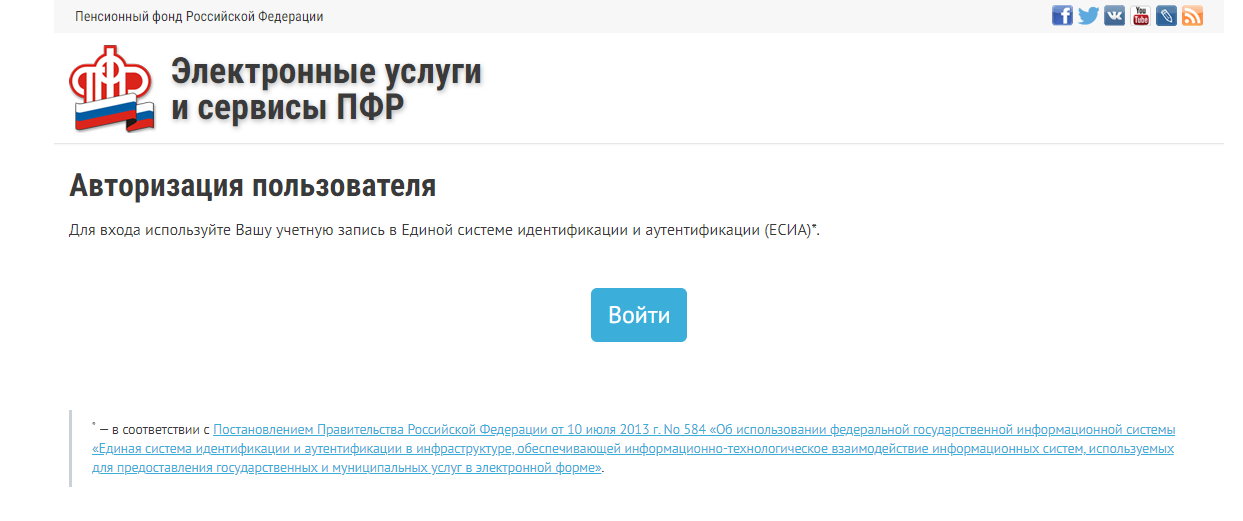Личный кабинет налогоплательщика
Содержание:
- Дополнительные возможности и функции на сайте налоговой службы РФ
- Возможности личного кабинета налогоплательщика
- Бесплатный общефедеральный телефонный номер единого Контакт-центра ФНС России доступен для жителей всех регионов страны
- Личный кабинет налогоплательщика — физического лица
- Возможности ЛК для физических лиц
- Как войти в личный кабинет налогоплательщика для физических лиц на nalog.ru
- Вход в личный кабинет налогоплательщика для физических лиц на nalog.ru
- Регистрация личного кабинета в Налог ру
- Вход в личный кабинет
- Записаться на прием в Федеральную налоговую службу
- Функции и возможности кабинета налогоплательщика РК
- Как зарегистрироваться в личном кабинете налогоплательщика
- Установканеобходимого для работы программного обеспечения
- Пенсионный фонд Личный кабинета плательщика
Дополнительные возможности и функции на сайте налоговой службы РФ
Кроме базовых возможностей, личный кабинет ФНС предлагает ряд дополнительных полезных сервисов. В их числе — определение реквизитов налоговой, своего ИНН, кроме того, запись онлайн на приём в налоговую. Рассмотрим каждую по отдельности.
Определение реквизитов ИФНС (налоговой)
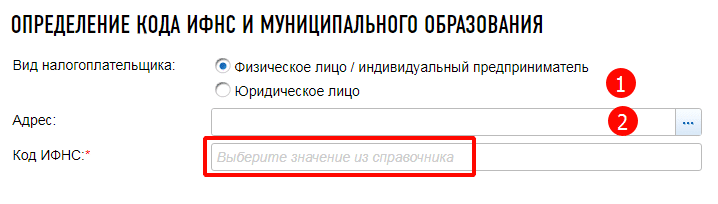
Процедура ввода адреса заслуживает отдельного внимания. Дело в том, что все поля интерактивные и автоматически предлагают подходящие варианты заполнения. Заполнять их можно и вручную, но не факт, что получится правильно. Заполнение выполняется в несколько этапов:
- Индекс.
- Субьект РФ — именно с его помощью потом система ищет возможные населённые пункты.
- Адрес. Достаточно написать название населённого пункта и, возможно, улицу — сервис сам предложит варианты, среди которых должен оказаться подходящий. Его следует выбрать.
- Дом, корпус и квартира. Если дом частный или не имеет корпуса — поле нужно оставить пустым.

Как узнать свой ИНН
Сервис для определения своего ИНН тоже предоставляется сайтом налоговой службы. Это удобно в случае, если он внезапно понадобился. Для получения потребуется ввести личные данные:
- Фамилию, имя, отчество (если есть).
- Дату и место рождения.
- Сведения о паспорте — серия, номер, дата и место выдачи, код организации.
- Капчу.
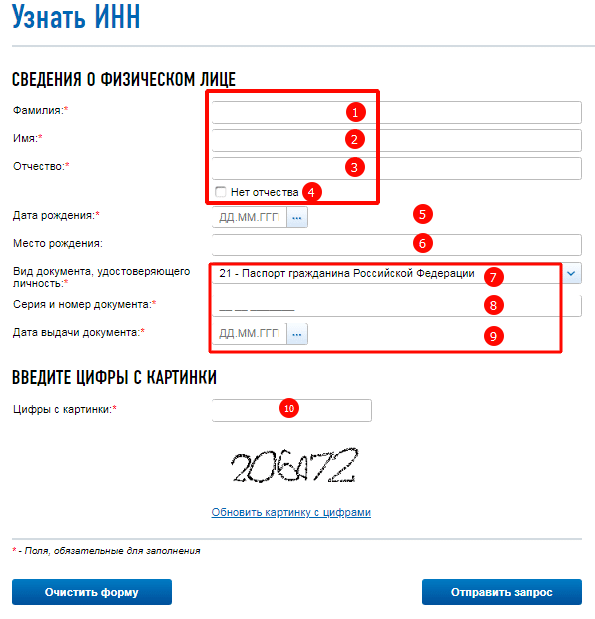
После ввода всех данных система сообщить ИНН, если он зарегистрирован. В противном случае его нужно будет получать в налоговой.
Как записаться на прием в налоговую инспекцию
Запись производится не менее чем за 14 дней и возможна не более трёх раз за две недели. Запись производится на приоритетное обслуживание: на обслуживание в порядке очереди записываться не нужно.
Чтобы записаться, нужно промотать страницу вниз и нажать кнопку «да, согласен».
Далее нужно будет указать стандартную информацию о себе:
- Тип налогоплательщика.
- Ф.И.О.
- ИНН
- Номер телефона.
- e-mail.
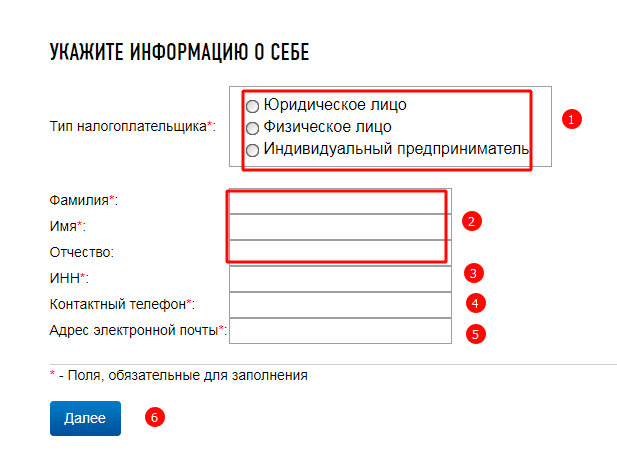
После система предложит ввести регион и указать инспекцию ФНС, привязанную к адресу. Узнать её можно прямо на сайте. Поля появляются постепенно, и следующим система предложит выбрать услугу, которая требуется в налоговой.

Получив информацию о месте приёма и услуге, система предложит выбрать дату и время, притом сразу можно узнать, когда ФНС не работает и какие числа свободны. После этого останется только подтвердить своё решение.
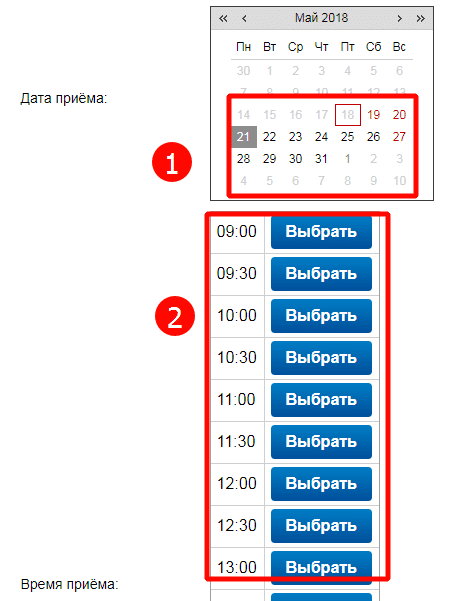
Вот так просто и без очередей можно посещать налоговую.
Возможности личного кабинета налогоплательщика
Личный кабинет способен практически полностью избавить налогоплательщика от посещения налоговой инспекции. Он обладает широкими возможностями.
Проверка задолженности
Налоговая служба закрыла сервис «Узнай свою задолженность» для проверки неоплаченных долгов по ИНН, а по фамилии эту информацию никогда не предоставляли. Для получения данных ФНС предлагает теперь использовать личный кабинет.
Сведения о задолженности и начисленных, но ещё не оплаченных налогах после входа отображаются на главном экране системы.


Оплата задолженности
В сервисе реализована возможность оплачивать начисленные налоги и долги по ним картой или через Интернет-банкинг, а также в нём доступна функция формирования квитанции.
Для оплаты задолженности выполните 4 действия:
- Войдите в личный кабинет и нажмите кнопку «Оплатить сейчас» на главном экране системы.
- Выберете способ оплаты.
- Подтвердите согласие на обработку персональных данных (только для платежей банковскими картами).
- Совершите платёж, следуя подсказкам системы.
Как узнать свой ИНН?
ИНН – идентификационный номер налогоплательщика. У частных лиц он состоит из 12 цифр. В личном кабинете ИНН отображается вверху каждой страницы после авторизации.

Сайт налоговой службы позволяет также узнать данные об ИНН. Для этого выполните 5 действий:
- Открыть официальный ресурс ФНС и перейти к разделу «Сервисы».
- В разделе «Сведения об ИНН» нажать на ссылку «Сведения об ИНН физического лица».
- Подтвердить согласие на обработку данных.
- Заполнить форму запроса, указав в ней личные и паспортные данные.
- Отправить запрос и дождаться его обработки.
Определение реквизитов налоговой
Каждая налоговая инспекция имеет собственные реквизиты. Для их определения откройте сайт ФНС, зайдите в личный кабинет и выполните следующие действия:
Реквизиты инспекции будут приведены внизу страницы.

Запись на приём в налоговую службу
Если вам требуется посетить отделение налоговой службы лично для решения каких-либо вопросов, желательно предварительно записаться на приём. ЛК позволяет заранее получить электронный талон, выполнив 4 шага:
- З через расширенное меню на страницу «Контакты».
- В списке налоговых органов выбрать подходящий и нажать на ссылку «Записаться на прием».
- Указать услугу, которую требуется получить.
- Выбрать удобную дату и время визита.
Получение налогового вычета
В ЛК доступен запрос справок о праве на получение налогового вычета. Они требуются для представления работодателю и уменьшения суммы налогов, удерживаемых из заработной платы.
Оформление заявление на выдачу справки происходит в 4 этапа:
- После входа в личный кабинет выберите на главном экране кнопку «Жизненные ситуации».
- Нажмите на ссылку «Запросить справку и другие документы».
- Выберите нужный тип справки.
- Заполните и отправьте заявление на налоговый вычет.
Оплата налогов
Для оплаты налогов в личном кабинете выберите раздел «Мои налоги» и укажите тип налога, по которому осуществляется платёж. Система предлагает ознакомиться со структурой начисленной суммы и перейти ко внесению средств.

После перехода к сервису приёма платежей выберите удобный способ оплаты и внесите деньги.

Справка 2-НДФЛ
Личный кабинет позволяет просмотреть данные о полученных доходах, удержанных и перечисленных в бюджет налогах. В нём хранится вся история справок 2-НДФЛ, переданных работодателям. Для их запроса выполните 3 действия:
- Перейдите к разделу «Мои налоги».
- В разделе «Дополнительные сведения» нажмите на ссылку «Сведения о доходах».
- В списке выберите нужную справку и её вариант.
Бесплатный общефедеральный телефонный номер единого Контакт-центра ФНС России доступен для жителей всех регионов страны
С сентября 2015 года для жителей всех регионов Российской Федерации стал доступен 8800-222-22-22.
Обратившись по телефону в Контакт-центр, налогоплательщики могут получить информацию по различным вопросам, связанным с налогообложением: о сроках уплаты имущественных налогов, процедурах государственной регистрации, порядке получения имущественных и социальных вычетов, возможностях электронных сервисов ФНС России, графике работы инспекций и др.
В распоряжении операторов единого Контакт-центра — единая федеральная база данных «Вопрос-Ответ», которая содержит более 140 тысяч постоянно актуализируемых ответов на часто задаваемые вопросы.
Единый Контакт-центр ФНС России обслуживает налогоплательщиков в установленные рабочие часы с учетом часовых поясов. В остальное время он работает в режиме автоинформатора.
В Контакт-центре осуществляется постоянный мониторинг количества звонков, занятости операторов, продолжительности ответа, позволяющий эффективно распределять нагрузку между специалистами.
Сейчас среднее время ожидания ответа при звонке в Контакт-центр составляет около 45 секунд, а среднее время обслуживания – около 2 минут, что соответствует мировым стандартам.
Личный кабинет налогоплательщика — физического лица
Граждане могут использовать личный кабинет налогоплательщика как для получения документов от налогового органа, так и для передачи в налоговый орган документов (информации), сведений.
При этом, получать документы от налоговых органов через личный кабинет налогоплательщик — физическое лицо сможет после направления в налоговый орган уведомления об использовании личного кабинета налогоплательщика.
Получение доступа к личному кабинету налогоплательщика
Получить доступ к личному кабинету налогоплательщика можно одним из двух способов:
1. С помощью логина и пароля, указанных в регистрационной карте.
Получить регистрационную карту физическое лицо может лично в любой инспекции ФНС России независимо от места жительства и постановки на учет.
При обращении в инспекцию ФНС России по месту жительства при себе необходимо иметь документ, удостоверяющий личность.
При обращении в иные инспекции ФНС России при себе необходимо иметь документ, удостоверяющий личность, и оригинал или копию свидетельства о постановке на учет физического лица (свидетельство о присвоении ИНН).
2. С помощью квалифицированной электронной подписи (универсальной электронной карты)
Квалифицированный сертификат ключа проверки электронной подписи должен быть выдан Удостоверяющим центром, аккредитованным Минкомсвязи России, и может храниться на любом носителе: жестком диске, USB-ключе, Универсальной электронной карте или смарт-карте.
Возможности личного кабинета налогоплательщика
Личный кабинет налогоплательщика позволяет:
1. Контролировать состояние расчетов с бюджетом:
-По налогу на доходы физических лиц. В частности, если в прошедшем налоговом периоде (календарном году) налоговые агенты не удержали из вашего дохода исчисленные суммы НДФЛ, они должны были передать соответствующую информацию в налоговый орган до 1 марта следующего за отчетным налоговым периодом. В личном кабинете налогоплательщика можно увидеть, числится ли за физическим лицом неуплаченный НДФЛ, а также сумму долга и начисленные на нее пени (штрафы);
— По налогу на имущество физических лиц, транспортному и земельному налогу. В личном кабинете налогоплательщика указывается актуальная информация о начисленных суммах налогов, пенях, штрафах, на основании которой можно проверить как полноту, так и достоверность сведений об объектах налогообложения (например, о недвижимом имуществе, транспортных средствах), которыми располагают налоговые органы. Своевременное получение указанной информации позволяет оперативно информировать налоговые органы об обнаруженных вами неточностях и недостоверных сведениях;
2. Скачивать программы для заполнения декларации по форме 3-НДФЛ
В личном кабинете налогоплательщика можно скачать декларацию по форме 3-НДФЛ, а также заполнить такую декларацию в режиме онлайн и, подписанную электронной подписью, направить ее в налоговую инспекцию в электронном виде.
3. Отслеживать статус камеральной проверки налоговых деклараций по форме 3-НДФЛ
Если физическое лицо обратилось в налоговый орган с заявлением о возврате излишне уплаченного НДФЛ, возникшего в результате перерасчета налоговой базы в связи с использованием налоговых вычетов, то налоговый орган примет решение о возврате налога после проведения камеральной проверки.
4. Обращаться в налоговые органы без личного визита в налоговую инспекцию
Обращения, направленные в налоговый орган через форму обратной связи в личном кабинете налогоплательщика, а также ответы налогового органа на эти обращения хранятся в разделе «Документы налогоплательщика».
5. Оплачивать налоговую задолженность и налоговые платежи, формировать платежные документы
С личным кабинетом налогоплательщика взаимоувязан электронный сервис «Заплати налоги», включающий сервис «Уплата налогов физических лиц», который позволяет налогоплательщику — физическому лицу:
— формировать платежные документы на уплату имущественного, земельного и транспортного налогов до получения Единого налогового уведомления (авансом);
— формировать платежные документы на уплату НДФЛ, а также платежные документы на уплату штрафа за несвоевременное представление налоговой декларации по форме 3-НДФЛ;
— формировать платежные документы на уплату задолженности;
— распечатывать сформированные документы для оплаты в любой кредитной организации или оплачивать безналичным путем с помощью онлайн-сервисов банков, заключивших соглашение с ФНС России.
Возможности ЛК для физических лиц
Физлица имеют доступ к базовым инструментам кабинета. Рассмотрим их подробнее.
Оплата налогов
Можно оплатить налоги не выходя из дома.
Налогоплательщик имеет выбор:
- сформировать платежные квитанции и распечатать их, а затем произвести оплату в банке или на почте;
- оплатить в онлайн-режиме.
Выбрав второй способ, пользователь проходит через сайт налоговой службы авторизацию на сайте своего банка, где и получает предложение об оплате. Подтверждение согласия на списание денег со счета дается путем введения присылаемого на телефон кода.
Счета физических лиц не могут использоваться для оплаты налогов на предпринимательскую деятельность.
Узнать задолженность
В ЛК есть вкладка, посвященная задолженностям и переплатам по налогам и сборам. После выбора окна «оплата задолженности», плательщик получит всю необходимую информацию в виде перечня с указанием вида налога и суммой долга.
Получение налогового вычета
Для получения вычета необходимо выгрузить декларацию о доходах и отправить её на проверку. Удобство еще и в том, что в ЛК можно просматривать сообщения о прохождении документом этапов проверки.
Если проверка прошла успешно, то в сообщении указываются суммы заявленных и подтвержденных вычетов.
Страница для формирования заявления о перечислении средств на счет плательщика станет доступной при условии отсутствия задолженностей по иным платежам.
Заполнение заявления на перечисление денег
Чтобы заполнить заявление, понадобятся:
- БИК учреждения;
- полное название банка или кредитной организации;
- номер расчетного счета.
Как войти в личный кабинет налогоплательщика для физических лиц на nalog.ru
Войти по логину и паролю
Оказаться в ЛК физлица можно, воспользовавшись кодами регистрационной карты. Последнюю получают при личном визите в близлежащую или иную удобную инспекцию, без привязки к определенному месту.
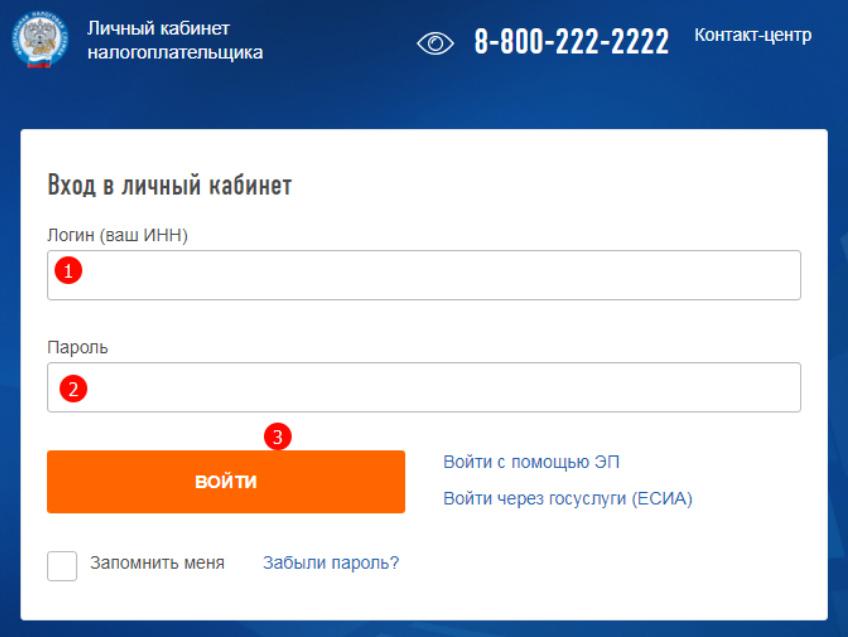
Как и где получить пароль от налог ру
Приобрести необходимые сведения, позволяющие создать свой профиль по доступу к личной налоговой информации на сайте можно в любом отделении. Личная явка обязательна и придется предъявить паспорт или иной документ, позволяющий сотруднику подтвердить личности обратившегося за услугой лица.
Граждане, не достигшие 14-летнего возраста, могут воспользоваться сервисом через своих представителей – родной матери или отца, законного усыновителя или опекуна. Последним потребуется принести свидетельство о рождении или бумаги, подтверждающие полномочия представлять несовершеннолетнего.

- вводим регистрационные данные своего профиля на госуслугах;
- жмем ссылку «Войти».
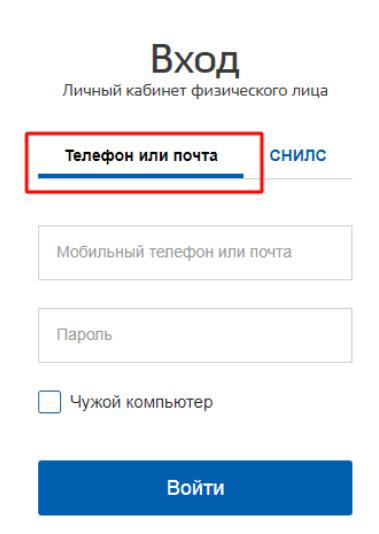
Как поменять или восстановить пароль
При невозможности воспроизвести пароль по памяти, необходимо воспользоваться предусмотренной функцией его восстановления. При открытии вкладки для входа, выберем опцию «Забыли пароль?».
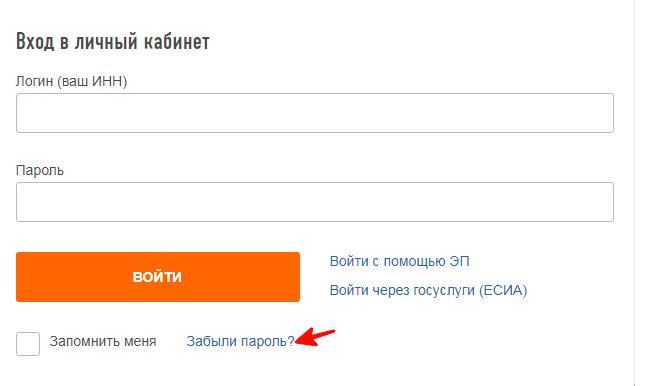
Заполняем запрашиваемую информацию:
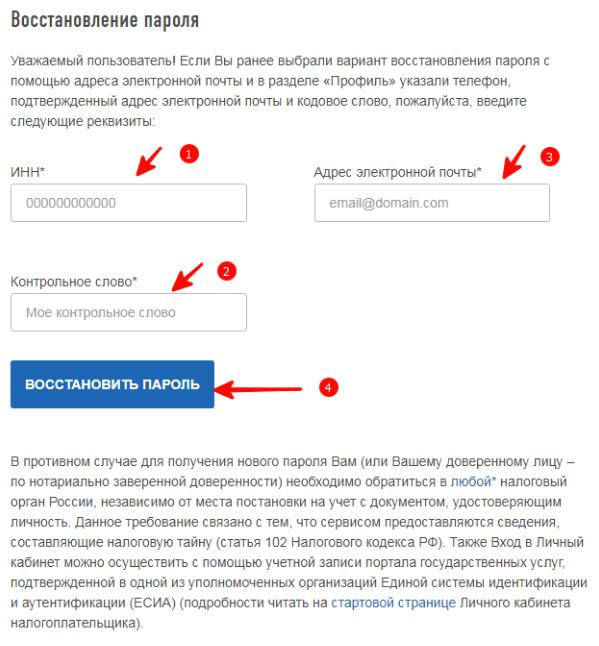
Почему ФНС требует сменить пароль в течение месяца после подключения
Рекомендуется в 30-дневный период после получения в налоговой регистрационной карты произвести смену указанного там пароля на новый (придуманный самостоятельно). Считается, что конфиденциальные данные, передаваемые на бумаге, представляют угрозу безопасности. К тому же они очень сложны для запоминания, будучи продуктом автоматической генерации компьютером. Поэтому, в целях защиты своей личной информации, следует сменить предоставленный пароль.
Вход в личный кабинет в Рязани, Твери, Кирове, Тюмени и др.
В зависимости от региона вашего нахождения системой генерируются разные функции, предоставляемые по указанному месту. Для смены текущего значения нужно вызвать ниспадающее меню путем клика по галочке в верхнем углу справа:

Далее приводим примерный список областей, доступных для пользования сервисом:
Attention: The internal data of table “11” is corrupted!
Вход в личный кабинет налогоплательщика для физических лиц на nalog.ru
Для авторизации в системе используйте логин-пароль из личной регистрационной карты, выданной в ИФНС. Вашим логином является номер ИНН (12 цифр). Кроме того, войти в сервис можно с помощью ключа электронной подписи или аккаунта на портале госуслуг РФ.
Войти в личный кабинет ФНС по логину и паролю
Стандартный вариант авторизации доступен для лиц, получивших специальную карту в инспекции. В карте указаны реквизиты, с помощью которых можно зайти в кабинет. Введите в форму авторизации:
- Идентификационный код налогоплательщика.
- Пароль из карты.
- Установите флажок “Запомнить пароль” при входе на своем компьютере.
- Нажмите “Войти” для перехода в аккаунт.
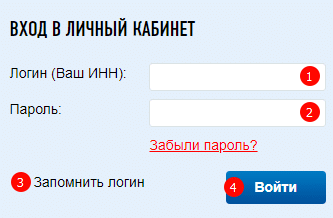
Как и где получить пароль от ЛК налогоплательщика
Обратитесь в удобное отделение ФНС, независимо от места постановки на учет. Необходимо предоставить сотрудникам фискальной службы удостоверяющий документ. Если гражданин не достиг 14 лет, то доступ к сервису осуществляет родителями, усыновителями или опекунами при условии предъявления свидетельства о рождении и документа, который подтверждает личность представителя.
Можно ли получить логин и пароль по электронной почте
Для физлиц не предусмотрено возможностей регистрации кабинета на сайте ФНС удаленно. Тем не менее Вы можете зарегистрировать кабинет и войти в него с помощью действующего профиля на портале госуслуг или с использованием ЭЦП.
Вход в личный кабинет налоговой через Госуслуги
- Выберите способ входа: по СНИЛС или по номеру телефона/E-mail.
- Введите свои логин и пароль от профиля госуслуг.
- Нажмите кнопку “Войти”.
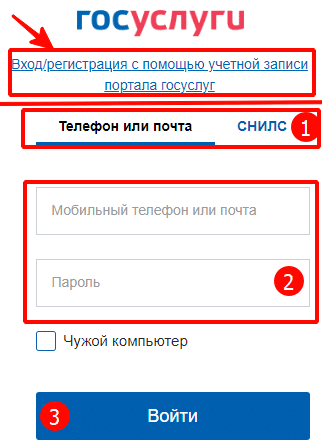
Войти в кабинет налогоплательщика по сертификату подписи
Налогоплательщик заполняет заявление (в электронном виде) на подключение со стартовой страницы кабинета ФНС. Реквизиты для идентификации автоматически считываются и подгружаются в форму заявления. Авторизованному пользователю предлагается создать пароль и войти в свой кабинет по ЭП или по логину/паролю.
Как восстановить и сменить пароль от ЛК ФНС, если забыл
Если пароль не удается вспомнить, то следует перейти к процедуре восстановления. Нажмите ссылку “Забыли пароль” под полями ввода реквизитов для входа.
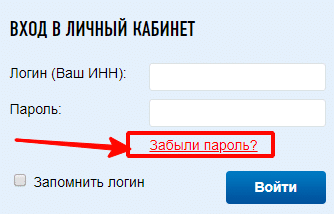
В открывшемся окне следует заполнить все поля. Введите в поля:
- ИНН.
- Электронный ящик.
- Контрольное слово.
- Кнопка “Восстановить пароль”
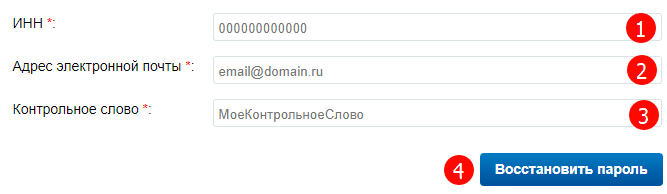
Первоначальный пароль генерируется автоматически и является достаточно сложным с технической стороны. Но нужно учитывать, что пароль зафиксирован на бумажном носителе, и это служит фактором риска. Чтобы защитить конфиденциальные данные гражданина, следует в течение календарного месяца произвести смену пароля. В дальнейшем менять данные для входа в профиль физлица не потребуется.
Регистрация личного кабинета в Налог ру
Регистрацию на сайте налоговой службы РФ можно осуществить несколькими способами:
- С помощью учетной записи портала «Госуслуги» (самый популярный и удобный способ регистрации)
- С помощью ЭЦП (необходимо обратиться в аккредитованную компанию для изготовления USB-токена, а также установить на компьютер специальное ПО для работы с ним)
- В любой инспекции ФНС России (это займет у вас 5-10 минут, при себе необходимо иметь только паспорт)
Регистрация с помощью учетной записи ГосУслуг
В первом случае вам необходимо использовать учетную запись с портала ГосУслуг. Она есть у многих жителей РФ. Если у вас еще нет учетной записи, то зайдите на сайт ГосУслуг и пройдите там регистрацию. Регистрация на портале ГосУслуги.ру состоит из нескольких этапов:
Шаг 1. Перейдите на сайт https://www.gosuslugi.ru и нажмите кнопку справа «Зарегистрироваться».
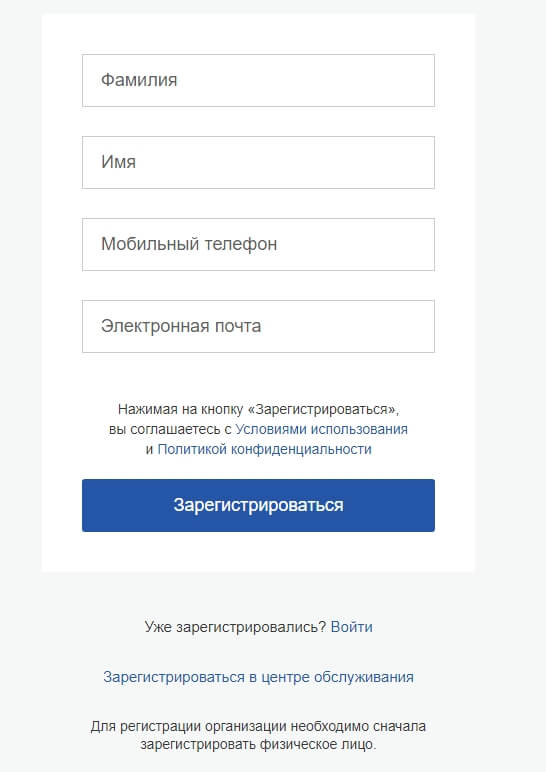
Появится форма регистрации, где необходимо будет указать ваше имя и фамилию, а также номер мобильного телефона и адрес электронной почты.
После нажатия кнопки «Регистрация» на указанный номер мобильного телефона придет SMS с кодом для подтверждения регистрации вами учетной записи.
Шаг 2. Подтвердите свои личные данные. Для этого укажите СНИЛС и паспортные данные. Введенные данные пройдут проверку в пенсионном фонде и в миграционной службе, после чего вам придет ответ на электронную почту с результатом проверки. (Занимает от 2 часов до нескольких суток)
Шаг 3. На этом этапе необходимо подтвердить свою личность удобным для вас способом:
- Личный визит с паспортом в ближайший МФЦ (мультифункциональный центр «Мои документы» и другие)
- Онлайн-подтверждение через интернет-банки Сбербанк Онлайн, Почта банк или Тинькофф (если вы уже являетесь клиентом одного из перечисленных банков)
- Почтой, заказав получение кода идентификации с помощью Почты России (вам придет конверт с кодом идентификации, который необходимо будет ввести на сайте, обычно конверт приходит через 2-3 недели)
На этом регистрация на портале Госуслуги успешно завершена. Вы можете зайти в свой личный кабинет, используя свой номер мобильного и пароль, указанные при регистрации.
Теперь вам осталось использовать полученную учетную запись для регистрации на сайте налоговой службы России.
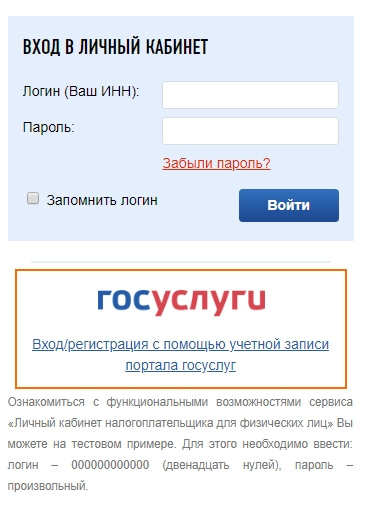
Если данные введены верно, то вы попадете на главную страницу личного кабинета для физических лиц налоговой службы РФ.
Регистрация с помощью ЭЦП
Этот способ более временно-затратный и в плане времени и в плане денег. Создание ЭЦП для входа на сайт налоговой службы обойдется вам в, примерно, 3000 рублей.
Выпуск ЭЦП осуществляют специальные аккредитованные организации. Сам выпуск ЭЦП занимает около 5-10 минут, а вот заполнение заявлений на выпуск минут 15-20.
Помимо самой ЭЦП вам необходимо будет настроить на вашем компьютере специальное программное обеспечение, состоящее из специальных драйверов и программы для работы с ЭЦП «Crypro PRO». Таким образом вы потратите 1-2 дня времени, заплатите сумму около 4500-6000 тысяч (лицензия на программу Crypto Pro стоит денег, поскольку является коммерческой) и вам необходимо будет потратить много времени, чтобы настроить компьютер для работы с ЭЦП. Не каждый сможет это сделать самостоятельно. Данный способ удобен тем, у кого уже есть ЭЦП.
Регистрация в инспекции ФНС
Если вам нужно срочно попасть в личный кабинет налогоплательщика и вам не подходят два выше описанных способа, то рекомендуем воспользоваться этим вариантом. Возьмите с собой паспорт гражданина РФ и отправляйтесь в ближайшее отделение налоговой службы (место прописки значения не имеет). Займите электронную очередь, придя в операционный зал. Дождитесь своего приема сотрудником ФНС и получите логин и пароль для входа в личный кабинет налогоплательщика на сайте nalog.ru.
Вход в личный кабинет
Чтобы войти в персональный профиль налогоплательщика ДНР, нужно выполнить такие действия:
- На главной страничке официального сайта министерства по налогам и сборам (mdsdnr.ru) в республике найти клавишу с надписью «Личный кабинет» и нажать на неё, чтобы попасть непосредственно в форму авторизации.
- После этого на сайте откроется форма с пустыми полями, в которые необходимо ввести реквизиты логина в виде ИНН либо ИКЮЛ, пароля и персональный ключ доступа (воспользовавшись электронным носителем).
- Система проверит корректность введенной информации и перенаправит пользователя на главную страницу персонального профиля. Там можно приступить к работе с функционалом аккаунта.
В случае возникновения трудностей с доступом к персональному профилю плательщика необходимо проверить, правильно ли были введен реквизиты логина и пароля.
Записаться на прием в Федеральную налоговую службу

Некоторые вопросы все же невозможно решить без личного визита в ФНС. В этом случае также можно сэкономить время, оформив предварительную запись на прием к сотруднику. Сервис личный кабинет для этого использовать не понадобиться. Для этих целей разработана налоговой службой отдельная система.

Пользователю для записи на прием в ФНС нужно выполнить следующие действия:
- Открыть сервис «Запись на прием».
- Указать категорию налогоплательщика.
- Ввести персональные и контактные данные.
- Выбрать налоговый орган и цель обращения.
- Указать удобную дату и время посещения.
Прейти в налоговый орган нужно чуть заранее – за 5-10 минут, чтобы исключить опоздания. Сотрудники принимают посетителей по электронной записи по времени без учета живой очереди. Они обязательно помогут разобраться в возникшей ситуации и решить ее.
Замечание. Если налогоплательщик пропустил время записи, она будет автоматически аннулирована. Для визита в ФНС ему потребуется записаться на прием заново или брать талончик электронной очереди непосредственно в инспекции. Пропущенной записью воспользоваться уже не получиться.
Функции и возможности кабинета налогоплательщика РК
Кабинет Salyk включает в себя множество web-приложений и функций, таких как:
- Вывод данных о регистрации пользователя.
- Вывод данных на лицевом счёте.
- Просмотр данных выписки лицевого счёта.
- Предоставление лицевого счёта.
- Внос средств для оплаты налогов и других бюджетных платежей.
- Просмотр извещений и уведомлений (ИНИС РК; Налог на имущество; Камеральный контроль).
- Календарное представление событий оплаты.
- Обжалование итогов налогового контроля.
- Просмотр данных об объектах, подлежащих налогообложению, в распоряжении лица.
Новая система позволяет осуществлять операции над лицевым счётом, формировать и отправлять отчёты по операциям, а также следить за процессом обработки документов. Web-портал полностью отлажен и работает надёжно. Использование сервиса абсолютно бесплатно.
Как зарегистрироваться в личном кабинете налогоплательщика
Федеральная налоговая служба (ФНС) – это государственный орган, который контролирует налоги и сборы. Для упрощения взаимодействия с гражданами был создан сайт ФНС — nalog.ru. С его помощью каждый человек, организации или индивидуальные предприниматели могут отслеживать свой налоговый оборот через интернет. Такой удобный формат работы освобождает от постоянных визитов в налоговую инспекцию, длинных очередей, кипы бумаг.
Чтобы использовать эти преимущества и электронные услуги, нужно зарегистрироваться на сайте налоговой службы. Для этого каждый желающий должен завести личный кабинет. Это специальный портал, где хранится вся налоговая информация о субъекте: движимое и недвижимое имущество, задолженности, льготы, переплаты и т.д. Зарегистрировать ЛК в налоговой инспекции может:
- юридическое лицо (ООО, ОАО, Товарищества и другие);
- физическое лицо;
- индивидуальный предприниматель.
Регистрация в личном кабинете налоговой происходит очень просто для всех групп населения. Для этого нужно посетить отделение ИФНС, оформить регистрационную карту по паспорту и ИНН, получить доступ к порталу (пароль и логин). Все данные, которые будут храниться в ЛК – налоговая тайна, поэтому регистрация налогоплательщика должна исключить все возможные риски. Новый пользователь должен лично присутствовать в инспекции при оформлении доступа. Но один такой поход в госструктуру освободит от последующих «скитаний» по инспекциям.
В ИФНС выдается первичная информация – логин для входа и пароль. С этими данными останется только онлайн-регистрация уже дома. После активации пароль заменяется самим пользователем для дополнительной защиты. Работа с учётной записью максимально упрощена, налогоплательщик отслеживает долг перед бюджетом, погашает его, заполняет декларацию и отправляет ее без визитов в инспекцию. Для юр.лиц и индивидуальных предпринимателей возможности еще шире. Открыв аккаунт на сайте налоговой, физлицо может подать заявку на регистрацию ИП. Процесс регистрации для каждой группы пользователей немного отличается.
Установканеобходимого для работы программного обеспечения
Для работы с личным кабинетом налогоплательщика необходимоустановить соединение между вашим компьютером и сервером ФНС.
Для этого нужно последовательно установить программноеобеспечение и сертификаты удостоверяющих центров, а также проверить свойкомпьютер на соответствие требованиям ФНС РФ.
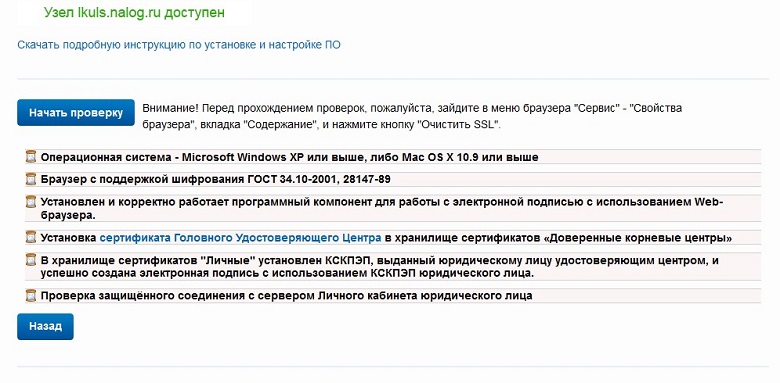
Это основная страница длярегистрации в сервисе и дальнейшего использования. В самом низу страницырасположена кнопка «Начать проверку» и данные о её постепенном прохождении.
2. Используйте браузер с поддержкой ГОСТ34.10-2001, 28147-8
Самый простой способ – этоиспользовать Internet Explorer.Обращаем ваше внимание, что браузер Microsoft Edge, входящий в состав поставки Windows 10 не подходит дляработы по умолчанию. Используйте Internet Explorer 11, который также идёт всоставе Windows
Для этого нажмите на поиск влевом нижнем углу и начните вводить название программы, система выдаст подсказкуавтоматически.
3.Скачайте и установите программу eToken PKI Client для взаимодействия сЭЦП.
Скачайте с официального сайтапроизводителя https://www.aladdin-rd.ru/support/downloads/etoken/ На данный момент актуальной версией является 5.1.
Во время установки выбирайтенастройки по умолчанию.Установите программное обеспечениекрипто-провайдера, поставившего программное обеспечение для вашего ключа, наданный момент на рынке это может быть одна из следующих компаний:
- Signal-COM;
- VipNet;
- Лисси;
- КриптоПро.
Мы рассмотримустановку на примере КриптоПро.
3.1 Зарегистрируйтесь на сайте https://www.cryptopro.ru/downloads/howto
3.2 Скачайте дистрибутив КриптоПро 3.6 или выше с условиями по умолчанию, выбрав поддержкувсех библиотек
3.3 Серийный номерможет быть указан в сопроводительных документах к ключу или выдан прирегистрации на сайте КриптоПро
3.4 Выполнитеперезагрузку.
4. Скачайте и установите компонент для браузера Internet Explorer дляцифровой подписи документов. КриптоПро ЭЦП browser plug-in.
Программа может быть загружена послерегистрации в системе с реальными данными.
Или по быстрой ссылке http://www.cryptopro.ru/products/cades/plugin/get_2_0— без регистрации и указания подробностей.
Во время установки браузеры должны быть закрыт.
- Установите свой личный сертификат на компьютер скоторого будет осуществлять доступ к сайту nalog.ru
- Подключите ключ к компьютеру
- Запустите программу КриптоПро CSP (по умолчанию она располагается в«Пуск» — «Программы» — «Крипто-Про»)
- Выберите вкладку «Сервис» — «Посмотретьсертификат в контейнере»
- В появившемся окне, нажмите «Обзор» и выберитеустройство на котором хранится ваша электронная подпись
- Нажмите «установить»
- Если система потребует PIN-код, посмотрите в конверте и наборедокументов, полученных с ключом, там должна быть памятка с PIN-кодом по умолчанию. Для КриптоПро –это 012345678
- Ваш личный сертификат установлен на компьютер
6. Установить цепочку сертификатов для доступа кЛичному кабинету.
Основной смысл этого шага заключается втом, что у каждого цифрового сертификата указана организация его выпустившая иданные для проверки подлинности. Конечным органом будет сертифицированныйМинистерством связи издатель до которого могут быть указаны промежуточныесертификаты.
Перейдите в раздел с программой КриптоПро(располагается в «Пуск» — «Программы» — «Крипто-Про») и запустите программу«Сертификаты»
Выберите «Сертификаты-текущий пользователь»«Личное» — «Реестр» — «Сертификаты»
В папке должен присутствовать,установленный ранее, сертификат с вашими ФИО.
Дважды кликните по этому сертификату иперейдите на вкладку «Состав».
В нижнем окне, необходимо найти пункт«Доступ к информации о центрах сертификации», в нём располагается ссылка напромежуточный сертификат, который необходимо скачать и установить на свойкомпьютер. Пере установкой откройте скачанный сертификат двойным кликом исравните поле «Издатель» и «Субъект», если они совпадают, то установку нужнопроизвести в раздел «Доверенные корневые сертификаты» и на этом действия будутзавершены.
Если Издатель и Субъект различаются, тоустановка производится в раздел «Промежуточные центры сертификации» и провестите же действия, что и с личным сертификатом.
Повторяйте до установки самоподписногосертификата, без промежуточных центров сертификации.
На этом процесс настройки завершён и можнопереходить к регистрации в личном кабинете и проверке выполнения условийдоступа.
Пенсионный фонд Личный кабинета плательщика
Электронные сервисы Пенсионного фонда РФ для плательщиков страховых взносов — чтобы начать пользования ими достаточно сделать два простых шага:
- На первом шаге необходимо ввести свой регистрационный номер, ИНН, адрес электронной почты, выбрать способ получения кода активации и подать заявку. Код активации будет направлен плательщику в течение пяти рабочих дней.
- На втором шаге плательщик вводит свой регистрационный номер, полученный код активации, формирует собственный пароль, подтверждает свое согласие с условиями подключения и завершает процедуру регистрации.
По регистрационному номеру и созданному паролю осуществляется вход в Личный кабинет.
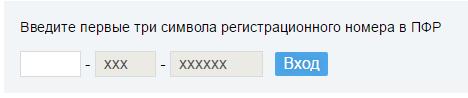 Форма входа в Кабинет плательщика ПФР
Форма входа в Кабинет плательщика ПФР
Справка о состоянии расчетов
Используя данный сервис плательщик может в электронном виде получить информацию о состоянии расчетов с Пенсионным фондом в виде справки по форме утвержденной Пенсионным фондом России. Полученную справку можно сохранить в файл или распечатать.
Информация о расчетах по месяцам
Данный сервис представляет вниманию плательщика информацию о начисленных и уплаченных суммах страховых взносов, пеней, о задолженности по страховым взносам и пеням в разрезе каждого месяца. Информация сгруппирована по видам платежей, а также по календарным годам. Информацию о состоянии расчетов по месяцам при желании можно сохранить в файл и распечатать.
Платежи
Используя этот сервис плательщик может задав интересующий период, например отчетный, получить реестр платежей, который содержит также информацию произведенных зачета и возвратах, информация в реестре сгруппирована по кодам бюджетной классификации, по видам платежей. При желании реестр платежей можно сохранить в нужный файл или распечатать. Реестр платежей содержит итоги по каждому виду платежа.
Проверка РСВ-1
Сервис позволяет плательщику проверить подготовленный в электронном виде расчет РСВ-1 не только на соответствие формату логического контроля, но и на соответствие данным о платежах и данным из предыдущих представленных расчетов Информационной системы Пенсионного фонда России. Из таблицы загруженных расчетов легко просмотреть результаты проверки, если расчет подготовлен некорректно, то Личный кабинет отбросит неверно подготовленные файлы.
Платежное поручение
С помощью данного сервиса плательщик готовит платежное поручение. Для этого требуется ввести БИК Банка, номер платежного поручения, расчетного счета, суммы платежа, выбрать код бюджетной классификации, выбрать основание платежа, платежи текущего года и период, либо добровольное погашение задолженности без требования об уплате и период, либо требование об уплате органами ПФР с указанием срока уплаты по требованию, номера требования, дата требования.
В качестве основания платежа может быть выбран акт проверки с указанием его номера, даты акта проверки, а так же исполнительный документ с указанием номера исполнительного документа и даты.
Затем формируется платежное поручение, плательщики физические лица в личном кабинете смогут сформировать квитанцию для уплаты наличными денежными средствами. Для этого достаточно ввести сумму платежа, выбрать код бюджетной классификации и квитанция готова.
Расчет взносов
Ипользуя сервис индивидуальные предприниматели и другие самозанятые плательщики легко смогут определить сумму страховых взносов в фиксированном размере, подлежащей уплате за текущий год.
Сервис предоставляет информацию о дате уплаты обязательного платежа, исходных данных для расчета, таблица в которой приведён расчёт, суммы подлежащее уплате могут быть пересчитаны на любую отчетную дату.
Сайт Пенсионного фонда Российской Федерации: www.pfrf.ru: https://www.pfrf.ru/lkp/